Videoskabere og -korrekturlæsere står ofte over for udfordringer, når de håndterer flere forskellige typer videofiler. Inkompatibilitetsproblemer kan være en hindring for samarbejde, og processen for konvertering af videofiler kan være både tidskrævende og frustrerende. Dropbox tilbyder en forenklet løsning til cloudlagring, redigering og produktivitet – herunder en brugervenlig videokonverter.
Hvorfor konvertere videofiler?
Konvertering af videofiler giver en række fordele – fra at reducere filstørrelsen ved at komprimere dem til at opskalere dine videofiler for at forbedre kvaliteten. Du kan ganske enkelt gøre det nemmere at dele dine filer ved at konvertere dem til en anden videofiltype. Men der er mere i det end det.
Forbedrer kompatibiliteten
Ved at konvertere dine videofiler kan du sikre, at dine videoklip fungerer på tværs af forskellige platforme (Facebook, YouTube osv.) og enheder. Eksempelvis kan du konvertere WMV-, WebM- eller FLV-filer til udbredte formater som MP4 eller MOV.
Reducerer filstørrelsen
Nogle typer videofiler fylder mere end andre og kan tage længere tid at uploade. Det er langt fra ideelt, når du er ude at fotografere og skal uploade et helt nyt sæt af videoer i høj kvalitet til cloudlageret. Ved at konvertere dine videofiler til en mindre størrelse kan de reducere den tid, det tager at uploade eller gemme videoer, blot ved at komprimere dem.
Gør det lettere at dele videofiler
Selvom der er flere måder at dele store filer hurtigt på, plejer det at være hurtigere at dele mindre filer med andre. Med den rigtige software kan du konvertere og levere videofiler, så de passer til alle specifikationer – uanset om du sender den til gennemgang på en Mac, Windows, iPhone eller Android-enhed.
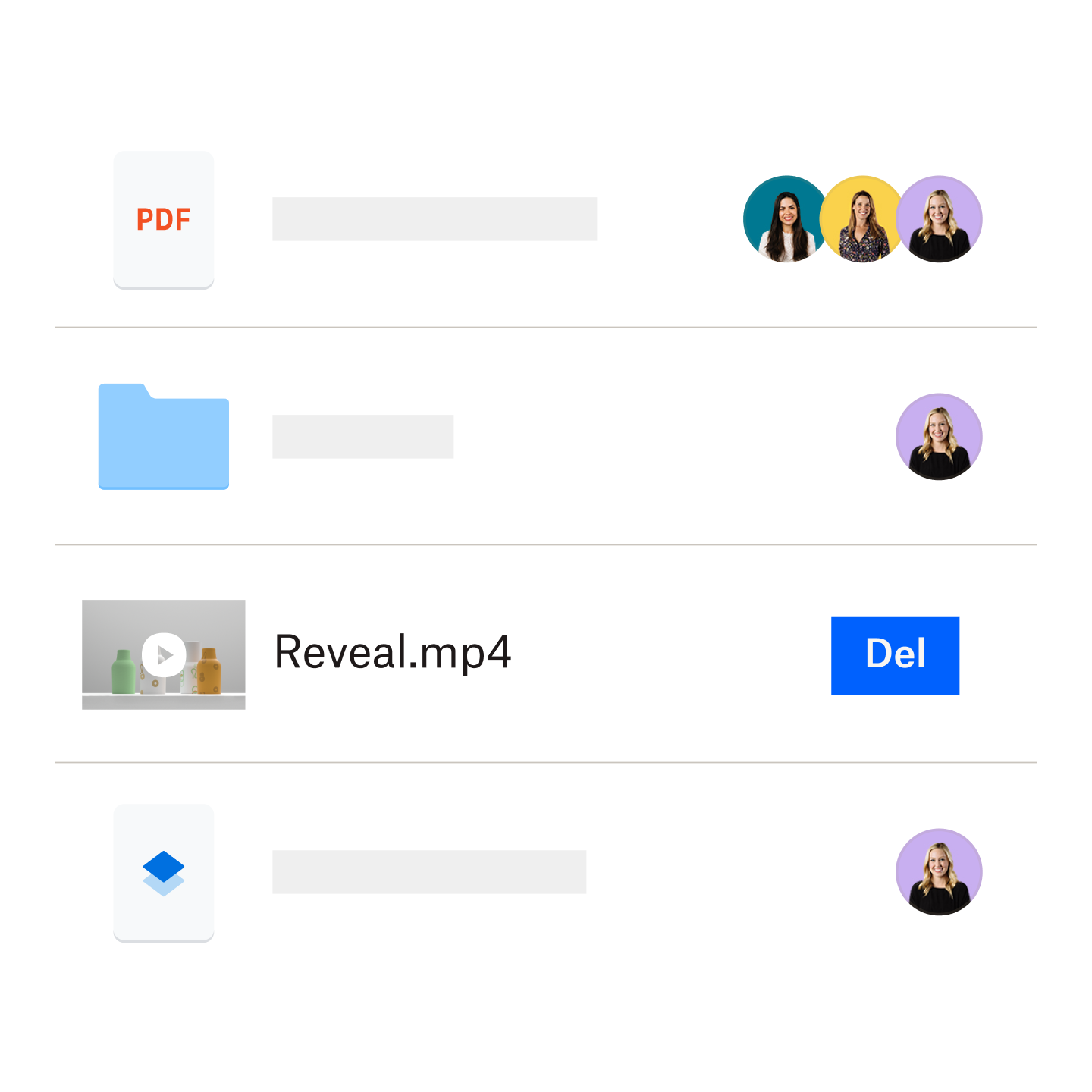
Sikrer, at dine videoklip er mere tilgængelige
Det er ikke alle, der har mulighed for at se dine videoklip på en enhed af højeste kvalitet. Ved at konvertere videoklip til flere opløsninger eller formater kan du gøre dem tilgængelige for seere med ældre enheder eller langsommere internetforbindelser.
Muliggør fleksibel redigering
Du kan nemt tilpasse dit videoklip til forskellige stadier af redigerings- og efterproduktionsprocessen ved at konvertere dem til forskellige filtyper. Du kan f.eks. konvertere et videoklip i høj opløsning til trimning og derefter konvertere det tilbage igen – alt sammen i dit Dropbox-cloudlager.
Hvis du bruger Dropbox Replay, kan du endda uploade denne nye videofil til det samme Arbejdsområde som dit oprindelige videoklip igen.
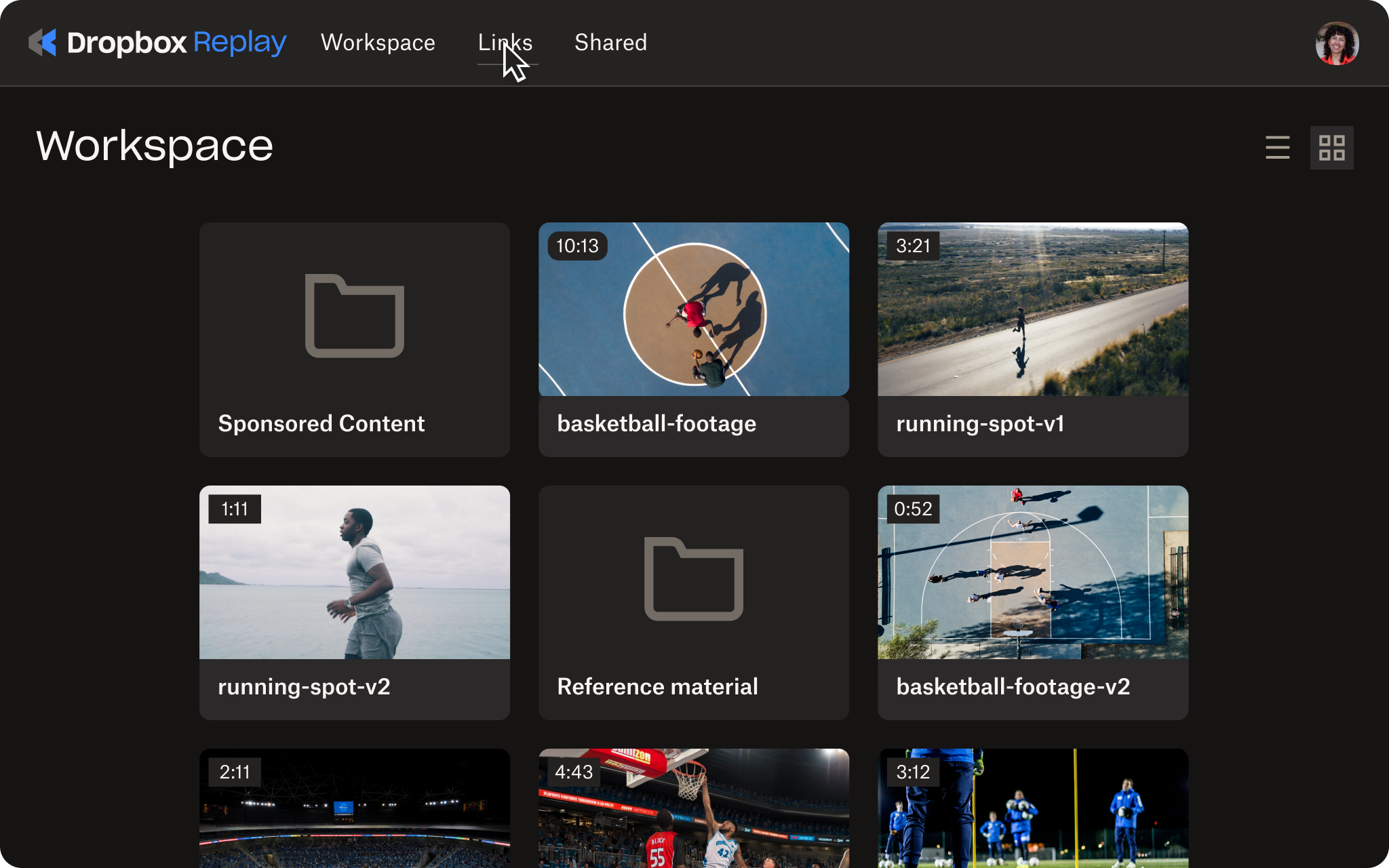
Det er en god måde at centralisere feedback til dit videoprojekt på, så samarbejdspartnere kan tilføje rammenøjagtig feedback til den seneste version af dit videoklip.
Giver dig mulighed for at opskalere videoklip
Filer kan også konverteres for at forbedre videokvaliteten ved hjælp af AI-opskalering, processen med at øge opløsningen af videoindhold. Det er en god måde at sikre, at den tid og den indsats, du har lagt i at lave dine videoer, belønnes med den højest mulige kvalitet.
Sådan konverterer du videofiler med Dropbox
- Vælg den videofil, du vil konvertere: Dropbox understøtter konvertering fra en lang række videoformater, herunder AVI, MP4, MOV, MPEG og MKV. Når din video er gemt i Dropbox, skal du højreklikke på videoen og vælge Gem som. Du får mulighed for at gemme i en lang række videoformater.
- Vælg det ønskede outputformat: Dropbox understøtter en bred vifte af formater, herunder MOV og MP4 for video og MP3, WAV og M4A for lyd.
- Start konverteringsprocessen: Når du har klikket på videoformatet, begynder Dropbox at konvertere din videofil. Konverteringstiden vil variere afhængigt af størrelsen på filen og det valgte outputformat.
Du kan også bruge Dropbox til at konvertere videofiler på din mobilenhed. Du skal blot åbne Dropbox-appen, vælge den videofil, du vil konvertere, og derefter trykke på knappen "Konverter".
Otte funktioner, der gør det enkelt at konvertere videofiler med Dropbox
Dropbox kan mere end at gemme din videofiler. Det kan være hjemsted for alle dine videoprojekter – fra automatisk at uploade filer fra dine foretrukne videoredigeringsapps til at gennemgå dine videoklip og få feedback. Og der er mange flere andre funktioner, der gør det let at konvertere videoklip med Dropbox.
1. En sikker alt-i-en-løsning
Modtag, upload og konverter videofiler på ét sted, sikkert organiseret i dit cloudlager. Der er ingen grund til at rode med annoncer og andet besvær fra gratis videokonvertere.
2. Ingen grund til at skifte mellem flere apps
Dropbox integreres med professionelle videoredigeringsværktøjer som Adobe Premiere Pro, så du kan gøre alt på ét sted.
3. Nem deling og distribution
Del konverterede filer med andre, selvom de ikke har en Dropbox-konto.
4. Understøtter et stort udvalg af videoformater
Konverterer videoklip til alle de populære formater, herunder MOV og MP4.
5. Bevarer videokvaliteten under konvertering
Dropbox bruger den nyeste teknologi for at sikre, at dine videoklip ser bedst ud efter konvertering.
6. Enkle indstillinger af opløsning og meget mere
Juster nemt opløsning, bitrate og andre indstillinger for dine konverterede videoklip.
7. Funktioner til videoredigering
Trim, beskær eller anvend filtre, uden at skulle eksportere dit videoklip hver gang.
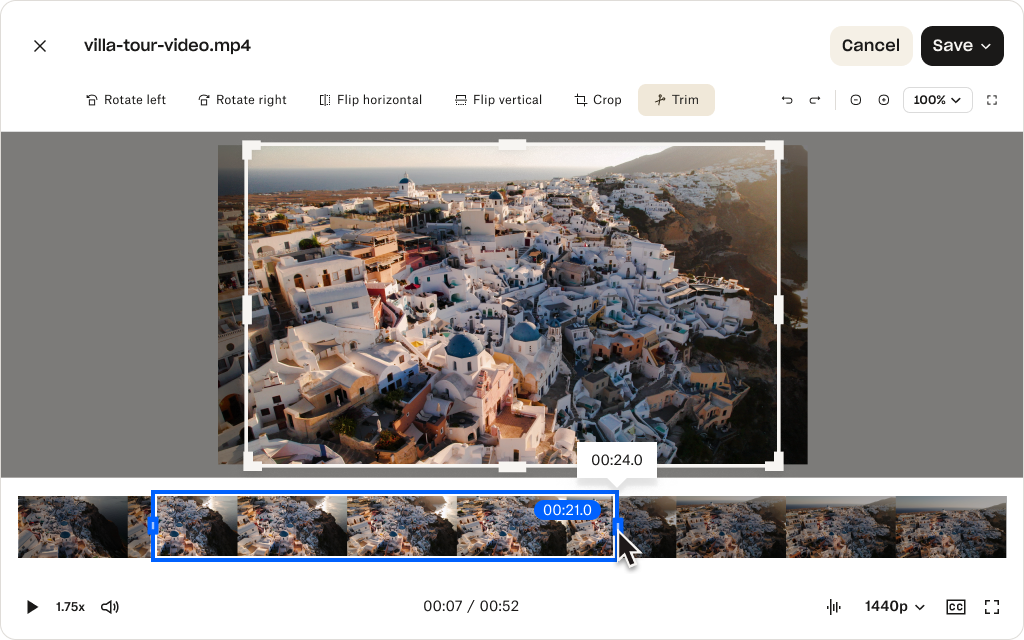
Dette kan du nemt gøre med alle videofiler, der er gemt i Dropbox. Når den er klar til endnu en gennemgang, kan du droppe den i Arbejdsområdet Dropbox Replay. Korrekturlæsere kan derefter fortælle dig ved hjælp af rammepræcise kommentarer nøjagtigt, hvornår og hvor der kræves redigeringer, og derved centralisere al din feedback.
8. Stabilitet og pålidelighed
Dropbox er en pålidelig og sikker platform, der leverer ensartede resultater – uanset hvilken videokonvertering du har brug for.



